Automatischer Benutzerimport via Azure Active Directory
- Gehen Sie zu Identitäten > Automatischer Benutzerimport.
- Klicken Sie Hinzufügen.
- Geben Sie einen Namen für den Benutzerimport ein und konfigurieren Sie den Status des Benutzerimports.
- Geben Sie den Namen Ihres Azure-Mandanten an.
HINWEIS: Sie müssen eine mandantenweite Administratoreinwilligung erteilen, um den automatischen Benutzerimport einzurichten. Folgen Sie dazu den Anweisungen im Dialog.
- (Optional) Klicken Sie Hinzufügen, um eine in Ihrem Azure Active Directory hinterlegte Gruppe hinzuzufügen und konfigurieren Sie diese, um den jeweiligen Benutzern unterschiedliche Funktionen zuzuweisen:
- Allgemein Wählen Sie die Gruppe aus, die Sie hinzufügen wollen.

- Inhaltsfilterung Wird für eingehende und ausgehende E-Mails auf enthaltene Anhänge angewendet. Siehe Inhaltsfiltereinstellungen ändern.

- CxO Fraud Detection Verwendet die Namen aller Gruppenmitglieder, um Phishing-Angriffe zu erkennen. Siehe Automatischer Benutzerimport via Azure Active Directory

- Sprache Wählen Sie eine Sprache für E-Mail-Hinweise und -Benachrichtigungen, die zu E-Mails hinzugefügt werden.
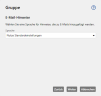
- Zertifikatsanforderung Fordert für Mitglieder dieser Gruppe automatisch S/MIME-Zertifikate an.

- Allgemein Wählen Sie die Gruppe aus, die Sie hinzufügen wollen.
- Klicken Sie Beenden.
TIP: Klicken Sie Jetzt ausführen, um den Benutzerimport manuell auszulösen.
HINWEIS: NoSpamProxy unterstützt keine öffentlichen Ordner, da diese seitens Azure Active Directory ebenfalls nicht mehr unterstützt werden.
Hinweise
- Damit für alle Benutzer verwaltete Zertifikate angefordert werden können, müssen Sie eine ausreichende Anzahl an Benutzern lizenziert haben. Sollte beispielsweise die hinzugefügte Gruppe mehr Benutzer enthalten als Lizenzen zur Verfügung stehen, so werden keine verwalteten Zertifikate angefordert. Der Administrator erhält in diesem Fall eine Benachrichtigungs-E-Mail.
- Damit verwaltete Zertifikate für Benutzer angefordert werden können, muss das Benutzerattribut E-Mail-Adresse für diese Benutzer hinterlegt sein.
Die CxO-Betrugserkennung dient der Erkennung und Abwehr von Phishing-Angriffen, welche die Identität von besonders exponierten Entscheidungsträgern in Unternehmen missbrauchen. Sie vergleicht den Absendernamen aus 'Header-From' und 'MAIL FROM' in eingehenden E-Mails mit den Namen von Unternehmensbenutzern.
Gefälschte E-Mails, die im Namen von Vorgesetzten oder Mitarbeitern an Sie gesendet werden, werden so abgefangen.
Bei der Überprüfung werden unterschiedliche Varianten des Absendernamens in den Vergleich einbezogen. Hier einige Beispiele:
- Erika Mustermann
- Mustermann Erika
- ErikaMustermann
- MustermannErika
Alle Unternehmensbenutzer, die Sie für die CxO-Betrugserkennung verwenden wollen, müssen Sie dafür einzeln oder bequem per Active-Directory-Gruppen aktivieren.